电脑没法复制文件?小编告诉你解决电脑没法复制文件
分类:windows7教程 发布时间:2017-10-31 18:39:28
最近发现有好多朋友都遇到了电脑不能复制文件的情况,也不知道解决电脑没法复制文件的方法。有不少的用户为此头痛不已,其实电脑无法复制文件是非常容易解决掉的,掌握方法是关键。接下来,小编就将小编的方法分享大家
最近有网友跟小编反映到他遇到了电脑没法复制文件的尴尬情况,其实这个时候,东西根本就没复制进内存。查看剪粘板进程,发现剪贴板处于非常忙的状态。出现这种情况,一般是电脑的设置问题,复制的文件太大的,有可能复制不了,下面,小编就将解决电脑没法复制文件的操作方法分享给大家。
电脑没法复制文件图文解说
按组合快捷键“win + R”打开运行对话框
输入:regsvr32 Shdocvw.dll ,然后点击确定
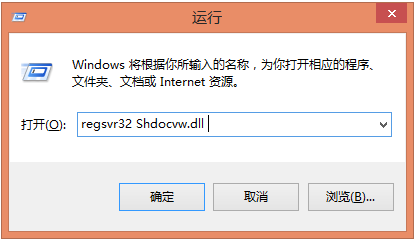
没法复制系统软件图解1
接着在运行里面输入: regsvr32 Oleaut32.dll ,点击确定
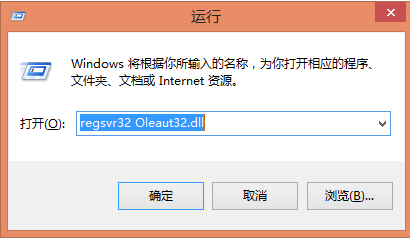
复制文件系统软件图解2
接着在运行里面输入:regsvr32 Actxprxy.dll ,然后点击确定
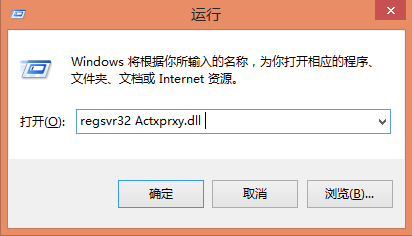
没法复制系统软件图解3
接着输入:regsvr32 Mshtml.dll,点击确定

文件系统软件图解4
接着输入:regsvr32 Urlmon.dll,点击确定
检查电脑复制是否恢复
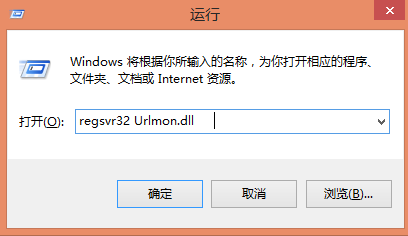
复制文件系统软件图解5
如果上面操作,没能恢复复制功能
接着输入:regsvr32 Shell32.dll命令
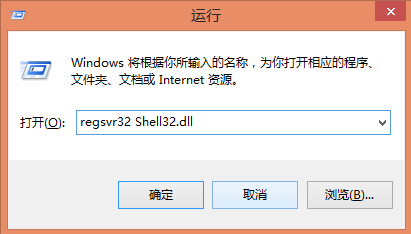
没法复制系统软件图解6
完成之后,检查鼠标右键功能,复制功能恢复了
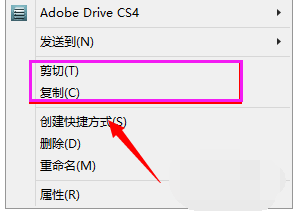
复制文件系统软件图解7
以上就是解决电脑没法复制文件的操作步骤了。更多精彩的教程尽在“小白一键重装系统”官网上,欢迎前去查阅。






 立即下载
立即下载







 魔法猪一健重装系统win10
魔法猪一健重装系统win10
 装机吧重装系统win10
装机吧重装系统win10
 系统之家一键重装
系统之家一键重装
 小白重装win10
小白重装win10
 杜特门窗管家 v1.2.31 官方版 - 专业的门窗管理工具,提升您的家居安全
杜特门窗管家 v1.2.31 官方版 - 专业的门窗管理工具,提升您的家居安全 免费下载DreamPlan(房屋设计软件) v6.80,打造梦想家园
免费下载DreamPlan(房屋设计软件) v6.80,打造梦想家园 全新升级!门窗天使 v2021官方版,保护您的家居安全
全新升级!门窗天使 v2021官方版,保护您的家居安全 创想3D家居设计 v2.0.0全新升级版,打造您的梦想家居
创想3D家居设计 v2.0.0全新升级版,打造您的梦想家居 全新升级!三维家3D云设计软件v2.2.0,打造您的梦想家园!
全新升级!三维家3D云设计软件v2.2.0,打造您的梦想家园! 全新升级!Sweet Home 3D官方版v7.0.2,打造梦想家园的室内装潢设计软件
全新升级!Sweet Home 3D官方版v7.0.2,打造梦想家园的室内装潢设计软件 优化后的标题
优化后的标题 最新版躺平设
最新版躺平设 每平每屋设计
每平每屋设计 [pCon planne
[pCon planne Ehome室内设
Ehome室内设 家居设计软件
家居设计软件 微信公众号
微信公众号

 抖音号
抖音号

 联系我们
联系我们
 常见问题
常见问题



